
- •Қазақстан Республикасының Білім және Ғылым Министірлігі
- •5 Оқу пәнінің сипаттамасы
- •5.1 Оқу пәнінің қызметі.
- •5.2 Оқу пәннің оқыту мақсаты
- •5.3 Пәнді оқыту міндеттері
- •5.4 Оқу пәнінің мазмұны
- •5.5 Оқу пәнін оқыту жоспары
- •6 Негізгі және қосымша әдебиет тізімі
- •6.1 Негізгі әдебиет
- •6.2 Қосымша әдебиет
- •8 Оқу пәнінің саясаты
- •Дәріс конспектісі
- •Ақпараттық жүйелер мен ресурстар
- •Ақпараттық ресурстар
- •Сандарды ондық жүйеден кез келген жүйеге аудару.
- •Бақылау сұрақтары:
- •Есептеу техникасының даму тарихы.
- •1.Жүйелік блок
- •2.Монитор
- •3.Перне тақтасы
- •Бақылау сұрақтары:
- •Операциялық жүйе дегеніміз не?
- •Программалық қамту қалай жіктелінеді?
- •Қандай программалар қолданбалы деп аталады?
- •Жүйелік программалардың ролі қандай және олар қандай мақсатқа арналған?
- •Программалық қамтамасыз етудің даму диалектикасы
- •1 Сурет. Программалық қамтамасыз етуінің деңгейлері
- •Жаңа программалық қамтамасыз ету
- •Программалық қамтамасыз етудің түрлері (лицензиялық, шартты тегін, тегін) және оларды қолдану ережелері
- •Лицензиялық программалық қамтамасыз ету – бұл ресми программалық қамтама.
- •Программаны декомпиляциялау - бұл техникалық әдіс, құрамында программаның құрылымын зерттеу мақсатында объектілік кодты текстік күйге түрлендіру және эем үшін программаны кодтау.
- •Лицензиялық емес пқ – бұл әуесқойлық, жүктелген, бұзып алынған немесе қарақшыларының базарынан сатып алынған программалық қамтамасыз ету.
- •Қорап – бұл программаның дистрибутиві жазылған компакт-дискі, пайдаланушы нұсқаулары, лицензиялық келісім және бірнеше қағаз буклеттер салынған әдемі корапша.
- •Лицензия – бұл программалық өңімді қолдану құқығын беретін электронды растау.
- •Шартты-тегін программалар ( ағыл. Shareware) – бұл белгілі бір шарттармен тегін қолдануға болатын программалар.
- •Бақылау сұрақтары:
- •Тақырыбы: Аппараттық программалық қамтамасыз етудi даму диалектикасы. Дербес компьютерлердің құрылымдық ерекшеліктері бойынша жіктеуі
- •1946 Жыл эем кезеңін қайта есептеу нүктесі болып саналады, осы жылы есептеуші машинаның алғашқы тәжірибелі үлгісінің шығарылуы басталды.
- •Бақылау сұрақтары:
- •Мәтіндік құжаттарды қолдану салалары және түрлері
- •Мәтінді өңдеу процессінің аппараттық және программалық қамтамасыз етуі
- •Құжат терезесінің түрін баптау. Құжатты қарап шығу тәртіптемесі. Терезелерді бөлу және реттеу
- •Құжаттың касиеттеріне жеке мәліметтерді қалай қосуға болады?
- •Бақылау сұрақтары:
- •Тақырыбы: Стильдер. Стильдерді ауыстыру, жаңа стиль құру. Беттерді белгілеу. (2 сағат)
- •Мәтіннің абзацтарын, кестелерін, тізім және таңбаларының сыртқы түсін дереу өзгертетін және оларға қолданылатын пішімдеу параметрлерін стиль деп атайды.
- •Стильді құру және өзгерту
- •Беттерді белгілеу Беттердің параметрі
- •Қағаз өлшемі қосымшасы
- •Беттің өңі (фоны).
- •Беттердің және бөлімнің бөлінуі.
- •1 Тапсырма
- •2 Тапсырма
- •3 Тапсырма
- •1 Тапсырма
- •2 Тапсырма
- •3 Тапсырма
- •1 Тапсырма
- •2 Тапсырма
- •Бақылау сұрақтары:
- •Тақырыбы: Құжат құрылымы. Беттерді нөмірлеу. Колонтитулдер. Құжатта сілтемелерді ұйымдастыру. Сілтемелер. Айқасқан сілтемелер. Мазмұнды баптау. Заттық көрсеткіш. Әдібиеттер тізімі.
- •Құжат құрылымы. Беттерді нөмірлеу. Колонтитулдер.
- •Беттерді нөмірлеу. Колонтитулдер.
- •Құжатта сілтемелерді ұйымдастыру. Сілтемелер. Айқасқан сілтемелер. Мазмұнды баптау. Заттық көрсеткіш. Әдібиеттер тізімі. Сілтемелер.
- •Айқасқан сілтемелер.
- •Мазмұнды баптау.
- •Әдебиеттер тізімі
- •Қазақтың ұлттық спорт ойындары мен қазғалмалы ойындар
- •Бақылау сұрақтары:
- •Рецензиялау
- •Графиктік объектілерді және диаграммаларды кірістіру. Word қосымшасында графикпен танысу
- •Төсемді пайдалану
- •Графиктік объектіні пішімдеу.
- •Барлық суретті немесе сурет бөлігін жою.
- •Диаграмма және графиктер құру.
- •Қазақстан мәдениеті және ұлттық салт-дәстүр туралы
- •Кимешек
- •Тақырыбы: Макростар. Үстелдік баспа жүйелері. (2 сағат)
- •Макростар
- •Пернелерге макрос міндеті
- •Макросты жазу
- •Макрос терезесі арқылы макросты орындау.
- •Үстелдік баспа жүйелері
- •Жобалардың үлгі ретінде тақырыптары
- •Жобалар тақырыптары
- •Қосымша материал Басылымның түрлері
- •Тақырыбы: Scribus программасының интерфейсі. Жарияланымды құру және сақтау. Бейнені кірістіру және редакциялау. (2 сағат)
- •Scribus программасының интерфейсі. Жарияланымды құру және сақтау
- •Бейнені кірістіру және редакциялау
- •Тақырыбы: Мәтіндік блоктар және олардың түрленуі. Қабаттар. Scribus баспа жүйесіндегі шаблондар. (2 сағат)
- •Информатиканың негізгі объектісі, яғни оның шикізаты мен беретін өнімі ақпарат Мәтіндік блоктар және олардың түрленуі
- •Мәтінді құжатқа қалай орналастыруға болады?
- •Тре́кинг (ағылшын тілінен алынған, алшақтық, басындағы әріпті соңғы әріптерден ерекшелеуші)
- •Қабаттар. Scribus баспа жүйесіндегі шаблондар
- •Парақ шебері
- •Әлемдегі ең танымал газеттер
- •Баспаға арналған pdf
- •Желілік технологиялар
- •Компьютерлік желілердің түрлері.
- •Желілік техникалық құралдар. Жергілікті немесе аймақты тармақталған желілер архитектураларына байланысты негізгі компонеттер мен технологиялар мынадай бөліктерден тұрады:
- •5. Мәліметтер базасы
- •Интернетке қосылу
- •Хабардың тақырыбы
- •«Омар Хайям-математик және ақын» тақырыптық газет жасау
- •Шаблоннан құжат құру
- •Колонтитулдер, шебер-беттерін құру
- •Беттер-шеберін пайдалану
- •Батырмалар
- •Мәтіндік блоктарды құру
- •Мәтінді жүктеу және түзету
- •Батырманы және атауды көшіру
- •Презентациялар жарияланымы Тағы бір батырма қосып, «Қазақстанның Қызыл кітапқа енгізген өсімдіктер туралы» слайдты рәсімдеңіз.
- •Жобаларды әзірлеу
- •Жобалар тақырыбы:
- •«Адам және тарих» тақырыбы.
- •« Ешкімде, ештенеде ұмытылмайды» тақырыбына гезеттер.
- •Коммуникация – бұл хабарлама, берілім.
- •Телефон – бұл дыбысты үлкен ара қашықтыққа жеткізе алатын кез келген құрылғы.
- •Пейджер – жеке қоңырауларды қабылдағыш.
- •Мобильді байланыс – бұл белгілі бір жерге немесе аумаққа байланбаған, дыбыстық, мәтіндік, графикалық мәліметті сымсыз абоненттік терминалдарға жеткізетін телебайланыс түрі.
- •Электронды пошта (ағлш.Email, e-mail,ағлш. Тілінен electronic mail) – бұл технология мен ол ұсынып отырған қызметтер: бөлінген компьютерлік желіде хабарламаны тарату және қабылдау.
- •Таратылым тізімі (ағлш. Mailing list) – бұл белгілі бір жазылушылар тобына хабарламаларды жібіруге мүмкіндік беретін механизм.
- •Әлеуметтік желі – бұл контентті сол қатысушылардан құралған көп рет пайдалануға болатын интерактивті веб-сайт.
- •Дауыс конференциясы нені білдіреді? Дауыс конференциясы – бұл жекеленген бөлме түсінігіне негізделген, көптеген коммуникациялар түрі.
- •VoIp (ағлш. Voice over ip; ip-телефония) – бұл сөз сигналының тасымалын Интернет немесе басқа кез келген ip-желі арқылы қамтамасыз ететін байланыс жүйесі.
- •Интернет – бұл ғылыми, іскерлік, танымал және көңіл көтеретін ақпаратты ашық түрде сақтау және тарату құрылғысы.
- •Интернет-аналитика – бұл аналитиканың жеке жағдайы, нақтырақ айтқанда, процесс және Интернеттің аудиториясын түсінуіне, олардың көздерімен талаптарына қолданылатын әдістемесінің анализі.
- •Библиометрика – бұл ақпарат және мәтіндерді зерттеу тәсілдерінің жиынтығы.
- •Мәтін оқылымы – бұл мәтіннің мақсатты аудиторияға түсінікті болуы және онымен қабылдануы.
- •Сұхбат (сұхбат, ағлш. Interview) – бұл интервьюер өз әңгімелесушісіне сұрақтар қойып және ол сұрақтарға жауап алатын екі немесе одан да көп адамдар арасындағы әңгіме түрі.
- •Респондент - бұл сұхбаттың сұрақтарына жауап беретін адам.
- •Ақпараттық қауіпсіздік. Ақпаратқа қол жетімдік саласындағы Қазақстан Республикасының заңнамасы.
- •Файлдарды архивтеудің қажеттілігі
- •Ағымдағы каталогтардағы файлдарды сығу
- •Ақпараттық коммуникациялық технологиялар. “Электронды үкімет” инфрақұрылымы.
Тақырыбы: Scribus программасының интерфейсі. Жарияланымды құру және сақтау. Бейнені кірістіру және редакциялау. (2 сағат)
Жоспары: Scribus программасының интерфейсі. Жарияланымды құру және сақтау. Бейнені кірістіру және редакциялау
Мақсаты: Scribus программасының интерфейсімен, жарияланымды құру және сақтаумен, бейнені кірістіру және редакциялаумен танысу.
Негізгі ұғымдар тізбесі: Scribus программасының интерфейсі.
Scribus программасының интерфейсі. Жарияланымды құру және сақтау
Қандай үстелдік баспагер жүйелерін( desktop publishers) сіздер білесіздер?
Desktoppublishing с ағылшын тілінен «компьютерлік беттеу» деп –«үстелдегі баспа» қысқаша DTP деп аталады
Scribus (Скрибус) бағдарламасы - баспагер қызметіне арналған кроссплатформалық өнім. Ашық кодпен (GNU) лицензияның шарттарында еркін таратуға жіберілетін бағдарлама. Scribus бағдарламасы кез-келген полиграфиялық өнім шығаруға болады(визиткалар, кітапшалар, хаттар, және басқа да жарнамалық журналдар), сонымен қатар жоғары сапалы құжат басуға болады. Scribus үлкен мөлшерде кәсіби қызметке ие, айталық CMYK түс жасау жүйесі, көптеген мәтіндік форматты импорттауға болады, соның ішінде OASIS(Open Document) және MS Word( antiword арқылы), Юникод мәтіні мен қаріптерін қолдайды, көп қабатты құжаттарды өңдейді, PDF- құжаттарын құру мен өңдей алады, сонымен бірге интерактивті пішінді де, ақпаратты жоғары сапалы кәсіби жабдыққа шығарады.
Scribus келесі операциялық жүйенің басқармасының астында жұмыс істейді: Linux/UNIX, Windows Mac OS X түрлі болжамдарымен, OS/2. Бағдарлама орыс тіліне лайықты жасалған және тасымалдың орыс модулімен жасақталған. Негізгі формат бағдарламада меншікті формат пайдаланылады .sla.gz (Scribus Compressed Document), XML негізделген және беттеудің коммерциялық өніміне импорттамайды, Scribus бірдей және керісінше - InDesign және Quark XPress файлының импортын қолдамайды. Scribus шығару форматтарын - PDF, EPS, SVG және OpenOffice org, EPS/PS, HTML, SVG, PDF құжатының импортын қолдайды.
Scribus
қосылуы әдеттегі әдіспен жүзеге
асырылады, Windows ортасында қабылданған:
іске
қосу(пуск) - барлық программалар(все
программы) немесе тінтуірмен жарлық
үстінен шерту (или щелчком по ярлыку)
.
![]() .
.
Біз үстелдік баспа жүйесімен танысуымызды Scribus программасының интерфейс сипаттамасынан бастаймыз.
Бағдарламаның орындалатын файлын қосыңыз
Бағдарламаны іске қосқан кезде сіздің сұхбат терезеңізде Ghostscript жоқтығын ескерту керек. PostScript бұл тілдік бағдарлама, парақтағы тіл сипаттамасын береді, OK басу керек. Алдарыңызда «жаңа құжат» (59-сурет) диалогты терезе ашылады, ол жаңа құжат параметрлерін тағайындайды.

59-сурет. "Жаңа құжат» сұхбат терезесі
"Жаңа құжат" сұхбат терезесінде, құжат макеті, полиграфиялық өнімнің түріне байланысты құжат таңдап алуға болады.
Жеке бет реферат, плакат және т.б түрінде сипатталады.
Бүктемені жасау үшін келесі нұсқауларорындалады: қос бет, екі фальцовка немесе сәйкесінше үш фальцовка.
Фальцовка - кітап және кітапша басылымы парақтарының орналастыруға арналған бет жаю үрдісі.
Сонымен бірге "жаңа құжат" диалогты терезесінде құжаттың өлшемі, бағдарлауы, ені және биіктігі орнатылған. A4 форматы тағайындалған. Параметр ауданына өлшем бірліктерін және құрылатын құжат парақтарының санын қоюға болады. Өлшем бірлік өрісінде пункттер тұрады, ал бет санында бір бет. Егер өлшем бірлік өрісінде мағынасын өзгертсеңіз, айталық, миллиметрге(mm), онда тандалған өлшем бірлік автоматты түрде өрістер мен басқа түзетулер элементінде көрінеді. Өріс ауданында тандалған өлшем бірлігінде құжат шетінен шегіністер жасауға болады. Керек параметрлерді орнатқан соң ОК түймесін басыңыз.
Scribus программасының интерфейсі
Scribus программасының терезесін қарастырайық. Қандай элементтер сізге таныс?
Scribus 1.4.2 интерфейсі. толықтай орыс тіліне лайықталған және басқа операциялық жүйенің Windows (60-сурет) сұхбаттасу терезесіне ұқсас.
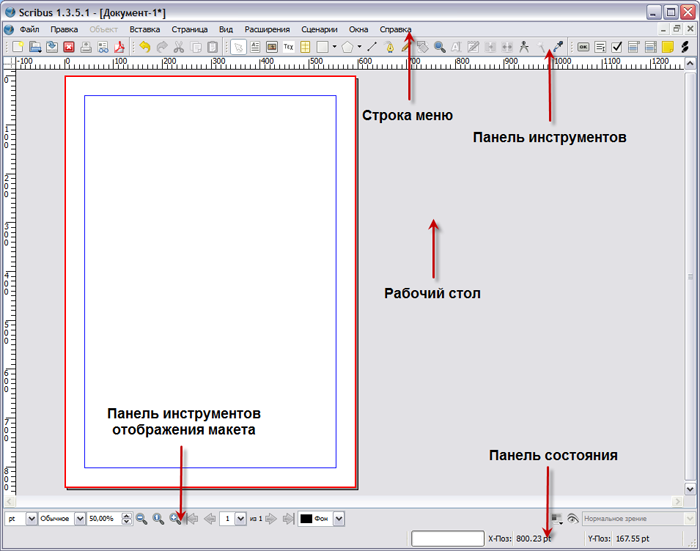
60-сурет. Scribus терезесінің интерфейсі
Негізгі терезе астына сіздер тағы бірнеше аспап көресіздер: масштабтау, беттерге навигациялау, деңгейлерге навигациялау және алдын ала көру режимі (белгіше ашық көздей).
Жиі терезеде қосымша диалогті терезе шығады, ол нысандарды және олардың түзету жұмыстарын атқарады.
Аспаптарға шолу.
Scribus программасындағы аспаптар төрт тақтамен белгіленген: "файл", "түзету", "аспаптар" және "PDF-аспаптары" (61-сурет) аспаптар тақтасын орнатуға немесе жасыруға арналған,
61-сурет. Аспаптар панелі
![]()
контексті мәзір командалары " Файл", "Түзету", "Аспаптар" және "PDF-аспаптары"
(62-сурет) пайдаланылады. Барлық аспаптар панелі сырт пішінмен орналасуын күйге келтіруден тұрады.

62-сурет. Аспаптар тақтасы күйге келтіру
Аспаптар тақтасы Файл
Айтылмыш тақтада файлдармен операция жасауға көрсетілген аспаптар.
Қандай аспаптар тақтасы Файл түймелері сіздерге таныс? Оларды солдан оңға саңайық.

6. "Валидатор" немесе "басып шығаруға дейінгі тексеріс", қателердің барын тексеретін құжат.
7. «PDF түрінде сақтау», құжатты PDF форматында сақтайтын аспап.
Аспаптар тақтасы Түзету
Қалай ойлайсыздар аспаптар тақтасы Түзету не үшін қажет? Қандай түймелер сіздерге таныс?
![]()
Аспаптар тақтасы
![]()
Аспаптар көмегімен тақтаде орналасқан, мәтіндік және графикалық тізбектер орнатылады, ең қарапайым графикалық нысандар құралады, суреттер және мәтін өңделіп, түзетіледі.
Кейбір аспаптар панелі түймелерінің мағынасын қарайтырайық
![]()
Нысанды ерекшелеу - жұмыс жазықтығында нысанды белсендіру үшін қызмет етеді.
![]() Мәтіндік
блок қосу-
мәтіндік блок қосып, кейін мәтін жазуға
арналған.
Мәтіндік
блок қосу-
мәтіндік блок қосып, кейін мәтін жазуға
арналған.
![]() Сурет
қосу-
графикалық блоктарды қосуға арналған.
Сурет
қосу-
графикалық блоктарды қосуға арналған.
![]() Кесте
қосу-
керекті пішімде кесте қоюға және мәтін
жазуға арналған.
Кесте
қосу-
керекті пішімде кесте қоюға және мәтін
жазуға арналған.
![]()
Блок ішін өзгерту- ерекшеленген блоктың өңдеу тәртібіне кіруге мүмкіндік береді.
![]() Мәтінді
Story Editor-ге
өзгерту- Scribus редактор Story Editor
кіріктірмесінде мәтіндік блокты өңдеу.
Мәтінді
Story Editor-ге
өзгерту- Scribus редактор Story Editor
кіріктірмесінде мәтіндік блокты өңдеу.
![]()
Мәтіндік блоктарды байланыстыру – бірнеше мәтіндік блоктар арасында өзара байланысты орнатады.
![]()
Мәтіндік блок байланысын үзу - өзінің әрекетіне қарама-қарсы аспапқа мәтіндік блокты Байланыстыру.
Ө![]() лшеу-
нысандар арасындағы дәл арақашықтықты
тексеруге, сонымен бірге көлденең
сызықтың бұрышы мен өлшенетін араны
тексеруге мүмкіндік береді.
лшеу-
нысандар арасындағы дәл арақашықтықты
тексеруге, сонымен бірге көлденең
сызықтың бұрышы мен өлшенетін араны
тексеруге мүмкіндік береді.
Аспаптар панелі PDF –аспаптары
![]()
Тақта аспаптар пішінінің құрудан тұрады, пайдаланушымен сұхбаттасу тәртібінде ақпарат жиыны үшін керек.
Scribus құжатына қосылатын барлық нысандар фреймдер көмегімен қойылады. Мәтінді кірістіру жағдайында, бірінші мәтіндік нысан(фрейм) қойылады, ал кейін осы фрейм мәтінге қосылады. Осы тәрізді суреттің салғысы қойылады, тек мәтін орынына графикалық файл қосылады.
Story Editor (63-сурет) редактор кіріктірмесімен мәтін өңделеді,түзетіледі, құралады.

63-сурет. Story Editor мәтіндік редактор кіріктірмесі
Басқа
мәтіндік редакторда жасалған дайын
мәтінді көшіріп, Story
Editor
редакторына қоюға болады. Мәтін дайын
болғаннан кейін «мәтінді блокта жаңалап
және шығу» (обновить текст в блоке и
выйти) түймесін басыңыз
![]() .
Story
Editor
редакторы жабылады, ал сіздің мәтініңіз
құжаттың мәтіндік нысанында пайда
болады. Осы тәрізді мәтіні бар барлық
фреймдер толтырылады.
.
Story
Editor
редакторы жабылады, ал сіздің мәтініңіз
құжаттың мәтіндік нысанында пайда
болады. Осы тәрізді мәтіні бар барлық
фреймдер толтырылады.
Құжатты сақтаңыз.
Құжатты қалай сақтайды? Дәптерге құжат сақтау алгоритмін жазып алыңыздар.
Дайын құжаттар меншікті форматта сақталады .sla.gz.
![]()
